 Apple Watch có rất nhiều mặt đồng hồ không những đẹp và còn hữu ích. Bằng cách tích hợp các complication (ứng dụng theo dõi thông tin trên mặt đồng hồ), Apple Watch giúp người dùng theo dõi được nhiều thông tin cùng một lúc ngay trên mặt đồng hồ. Trong bài viết này mình xin chia sẻ cho anh em cách tận dụng các mặt đồng hồ của Apple Watch để theo dõi thông tin thời tiết, môi trường để có sự chuẩn bị tốt nhất trước khi ra đường.
Apple Watch có rất nhiều mặt đồng hồ không những đẹp và còn hữu ích. Bằng cách tích hợp các complication (ứng dụng theo dõi thông tin trên mặt đồng hồ), Apple Watch giúp người dùng theo dõi được nhiều thông tin cùng một lúc ngay trên mặt đồng hồ. Trong bài viết này mình xin chia sẻ cho anh em cách tận dụng các mặt đồng hồ của Apple Watch để theo dõi thông tin thời tiết, môi trường để có sự chuẩn bị tốt nhất trước khi ra đường.
Hiện nay Apple Watch có những complication chính chủ giúp theo dõi thông tin thời tiết và môi trường sau:

Mỗi complication còn là một phím tắt để chúng ta truy cập nhanh đến ứng dụng đó. Khi mở ứng dụng thì người dùng sẽ được giải thích chi tiết hơn về chỉ số đang ở mức nào, có nguy hại hay không và cần làm gì để bảo vệ bản thân khi ra đường.
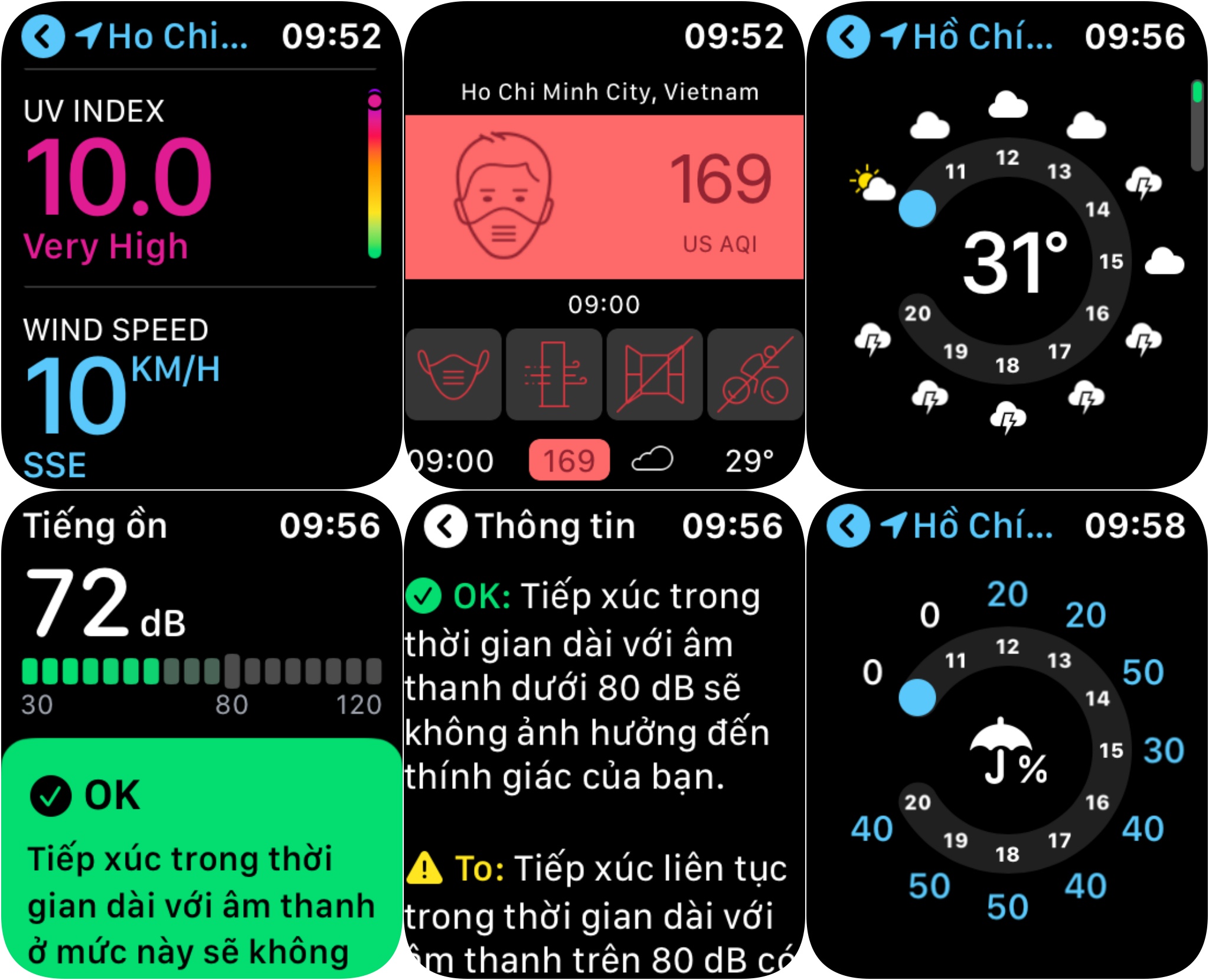
Các mặt đồng hồ cho phép hiển thị nhiều complication cùng lúc để theo dõi thông tin như: Infograph; Infograph Modular; Meridian; Modular; Modular Compact và Solar Dial

Những mặt đồng hồ còn lại vẫn cho phép người dùng thêm một hoặc hai complication, các bạn vẫn có thể tận dụng để thêm những chỉ số cần theo dõi. Trên đây mình chỉ liệt kê những mặt đồng hồ hiển thị được nhiều thông tin và rõ ràng nhất mà thôi. Lưu ý một chút là có một số mặt đồng hồ chỉ có trên Series 4 và 5.
Cách để chỉnh hiển thị những thông số này lên mặt đồng hồ:
1. Thao tác trực tiếp trên mặt đồng hồ
2. Thao tác từ điện thoại (mình khuyến khích các bạn làm theo cách này để nhanh hơn):
Những ngày qua Sài Gòn và Hà Nội đang trải qua những ngày cực kỳ ô nhiễm, bên cạnh đó thì thời tiết mưa nắng cũng khá thất thường, hy vọng việc theo dõi thông tin trên mặt Apple Watch sẽ giúp các bạn chủ động về trang thiết bị tốt hơn trước khi ra đường.
Xin lỗi các bạn về việc mình dùng chữ "Complication" xuyên suốt trong bài vì mình không tìm được từ dịch tiếng Việt sát nghĩa. Apple dịch là "Tổ hợp" nhưng mình thấy không đúng lắm. Anh em nào có từ dịch ngon thì góp ý cho mình với nhé, xin cám ơn.
Sử dụng mặt đồng hồ Apple Watch để theo dõi thông tin thời tiết và môi trường
Chi tiết khi bấm vào 4 complication mà mình hay dùng: UVI; Airvisual; Noise và Rain
Infograph; Infograph Modular; Meridian; Modular; Modular Compact và Solar Dial là những mặt dễ quan sát





































